在使用國產CAD軟件繪制建筑CAD圖紙的過程中,經常會需要畫直線梯段。那么如何在浩辰CAD建筑軟件中繪制直線梯段呢?接下來的建筑CAD制圖教程就讓小編來給大家介紹一下國產CAD制圖軟件——浩辰CAD建筑軟件中繪制直線梯段的相關操作技巧吧!
建筑CAD制圖教程:繪制直線梯段
浩辰CAD建筑軟件中可以單獨使用或用于組合復雜樓梯與坡道,以【添加扶手】命令可以為梯段添加扶手,對象編輯顯示上下剖斷后重生成(Regen),添加的扶手能隨之切斷。
首先打開浩辰CAD建筑軟件,然后找到并以此點擊建筑設計→樓梯其他→直線梯段(ZXTD)。如下圖所示:
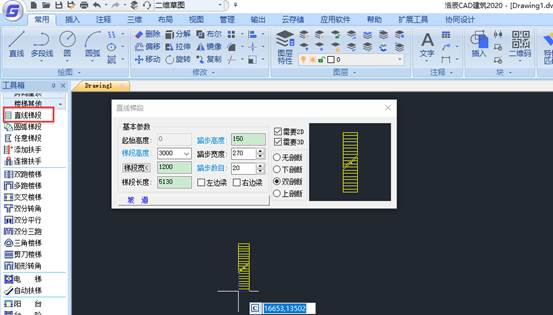
點取菜單命令后,顯示默認折疊的對話框如上截圖。具體控件和功能CAD制圖軟件見下面表格詳細列出,可以看起來更直觀。
建筑CAD軟件中直線梯段控件說明:
梯段寬<:梯段寬度,該項為按鈕項,可在圖中點取兩點獲得梯段寬。
起始高度:相對于本樓層地面起算的樓梯起始高度,梯段高以此算起。
梯段長度:直段樓梯的踏步寬度×踏步數目=平面投影的梯段長度。
梯段高度:直段樓梯的總高,始終等于踏步高度的總和,如果梯段高度被改變,自動按當前踏步高調整踏步數,最后根據新的踏步數重新計算踏步高。
踏步高度:輸入一個概略的踏步高設計初值,由樓梯高度推算出最接近初值的設計值。由于踏步數目是整數,梯段高度是一個給定的整數,因此踏步高度并非總是整數。用戶給定一個概略的目標值后,系統經過計算確定踏步高的精確值。
踏步數目:該項可直接輸入或者步進調整,由梯段高和踏步高概略值推算取整獲得,同時修正踏步高,也可改變踏步數,與梯段高一起推算踏步高。
踏步寬度:樓梯段的每一個踏步板的寬度。
需要3D/2D:用來控制梯段的二維視圖和三維視圖,某些梯段只需要二維視圖,某些梯段則只需要三維。
剖斷設置:包括無剖斷、下剖斷、雙剖斷和上剖斷四種設置。
作為坡道:勾選此復選框,踏步作防滑條間距,樓梯段按坡道生成。有“加防滑條”和“落地”復選框。
對話框中的藍字表示有彈出提示,光標滑過藍字即可彈出有關該項的提示。
在無模式對話框中輸入參數后,拖動光標到繪圖區,命令行提示:
點取位置或(轉90度(A)/左右翻(S)/上下翻(D)/對齊(F)/改轉角(R)/改基點(T)]<退出>: 點取梯段的插入位置和轉角插入梯段。
直線梯段為自定義的構件對象,因此具有夾點編輯的特征,同時可以用對象編輯重新設定參數。
建筑CAD軟件中梯段夾點功能說明:
[改梯段寬]梯段被選中后亮顯,點取兩側中央夾點改梯段寬,即可拖移該梯段改變寬度。
[移動梯段] 在顯示的夾點中,居于梯段四個角點的夾點為移動梯段,點取四個中任意一個夾點,即表示以該夾點為基點移動梯段。
[改剖切位置] 在帶有剖切線的梯段上,在剖切線的兩端還有兩個夾點為改剖切位置,可拖移該夾點改變剖切線的角度和位置。
以上建筑CAD制圖教程就是小編給大家整理的國產CAD制圖軟件——浩辰CAD建筑軟件中直線梯段的詳細操作說明和功能介紹,是不是很簡單呢?感興趣的小伙伴趕緊到浩辰CAD官網下載中心免費安裝試用正版浩辰CAD建筑軟件來和小編一起來學習建筑CAD制圖吧!
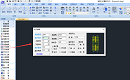
2020-12-11

2020-12-11

2020-12-11
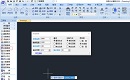
2020-12-11
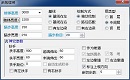
2020-12-11
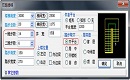
2020-12-11

2020-12-11

2020-12-11

2020-12-10

2020-12-10

2020-12-10

2020-12-10
